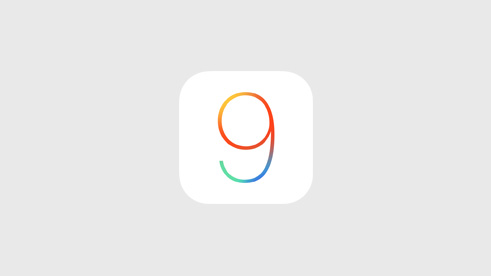Как создавать и использовать живые обои на iPhone с помощью этого крутого трюка
 Live Photos на iPhone – это удобная функция, поскольку для оживления ваших фотографий автоматически требуется 3-секундное движущееся изображение – 1,5 секунды до нажатия кнопки спуска затвора и 1,5 секунды после нажатия кнопки спуска затвора. Хорошо, что вы также можете установить Live Photo в качестве Live Wallpaper на своем iPhone. Но знаете ли вы, что можно также создавать живые обои, используя статическое изображение и видео, и устанавливать их в качестве живых обоев?
Live Photos на iPhone – это удобная функция, поскольку для оживления ваших фотографий автоматически требуется 3-секундное движущееся изображение – 1,5 секунды до нажатия кнопки спуска затвора и 1,5 секунды после нажатия кнопки спуска затвора. Хорошо, что вы также можете установить Live Photo в качестве Live Wallpaper на своем iPhone. Но знаете ли вы, что можно также создавать живые обои, используя статическое изображение и видео, и устанавливать их в качестве живых обоев?
Интернет наполнен талантливыми авторами, которые вместе с видео добавляют статические изображения. Пользователи могут загружать их на свой iPhone, создавать из них живые фотографии и использовать их в качестве живых обоев для экрана блокировки или домашнего экрана своего iPhone. В этом посте мы предоставим источник для загрузки изображений и видео на iPhone и расскажем об этом. Давайте начнем.
Создавайте и используйте живые обои на iPhone
Шаг 1: Перейдите к kunchevsky.com. Здесь вы увидите множество бесплатных живых обоев от создателя.
Шаг 2: Просмотрите их, выберите тот, который вам больше нравится, и нажмите кнопку бесплатной загрузки внизу.
Шаг 3: На следующем экране прокрутите вниз и укажите справедливую цену за обои. Чтобы скачать его бесплатно, добавьте $ 0 или вы также можете пожертвовать создателю его работу.
 Шаг 4: Затем вам будет предложено ввести адрес электронной почты (чтобы создать учетную запись на Gumnroad, источнике обоев, на который создатель загрузил свою работу), подтвердите себя и нажмите на просмотр продукта.
Шаг 4: Затем вам будет предложено ввести адрес электронной почты (чтобы создать учетную запись на Gumnroad, источнике обоев, на который создатель загрузил свою работу), подтвердите себя и нажмите на просмотр продукта.
Шаг 5: Он откроет как статическое изображение, так и видео в новой вкладке. Загрузите оба на устройстве с помощью кнопки загрузки под изображением и видео.
 Шаг 6: Фото и видео пока не отображаются в приложении «Фото» на вашем iPhone. Их нужно вручную сохранять из диспетчера загрузок Safari (да, я знаю, это раздражает).
Шаг 6: Фото и видео пока не отображаются в приложении «Фото» на вашем iPhone. Их нужно вручную сохранять из диспетчера загрузок Safari (да, я знаю, это раздражает).
Шаг 7: Нажмите на значок загрузки в правом верхнем углу и выберите видео. Нажмите на кнопку «Поделиться» внизу и нажмите Сохранить видео. Повторите процесс для изображения, чтобы сохранить его в приложении «Фото».
 Шаг 8: Откройте приложение «Фото» на своем iPhone, где вы найдете одно видео и изображение для обоев с бриллиантами.
Шаг 8: Откройте приложение «Фото» на своем iPhone, где вы найдете одно видео и изображение для обоев с бриллиантами.
Помните, что это отдельное видео и изображение, а не живая фотография. Нам нужно создать из него Live Photo. Выполните следующие действия, чтобы создать Live Photo и установить его в качестве Live Wallpaper.
Создайте живое фото и установите его в качестве обоев
Шаг 2: Нажать на доля и выберите Дубликат из меню общего доступа. Вуаля! Он создаст живую фотографию и сохранит ее в приложении «Фото». Нажмите на фотографию, и вы увидите значок «ЖИВОЕ» в верхнем левом углу, предполагающий, что это живая фотография. Нажмите и удерживайте фото и увидите живой эффект.
 Шаг 3: Нажмите на значок Поделиться в нижнем левом углу, а затем на Использовать как обои в меню общего доступа. Затем вы можете нажать на Установить экран блокировки , чтобы установить Live Photo в качестве обоев на экране блокировки iPhone.
Шаг 3: Нажмите на значок Поделиться в нижнем левом углу, а затем на Использовать как обои в меню общего доступа. Затем вы можете нажать на Установить экран блокировки , чтобы установить Live Photo в качестве обоев на экране блокировки iPhone.
 Вернитесь к экрану блокировки и нажмите и удерживайте дисплей, чтобы увидеть волшебный эффект на экране блокировки. Мне это показалось довольно крутым, поскольку я не знал, что с помощью этого трюка можно создавать живые фотографии. Будьте готовы произвести впечатление на друзей и семью этим хитрым трюком.
Вернитесь к экрану блокировки и нажмите и удерживайте дисплей, чтобы увидеть волшебный эффект на экране блокировки. Мне это показалось довольно крутым, поскольку я не знал, что с помощью этого трюка можно создавать живые фотографии. Будьте готовы произвести впечатление на друзей и семью этим хитрым трюком.
Вы можете вернуться к первоисточнику, а также просмотреть и использовать другие живые обои. Какие обои вам понравились больше всего? У вас есть другой источник, чтобы найти такие обои? Отключите звук в разделе комментариев ниже.
–>